Instale dependências
Depois de criar uma instância de blocos de notas geridos pelo utilizador, pode ter de instalar software do qual o seu bloco de notas depende. Pode instalar dependências adicionando comandos de instalação a um ficheiro no seu bloco de notas ou usando uma janela de terminal.
Uma vantagem de adicionar comandos de instalação a um ficheiro é que, quando partilha um notebook, os comandos para instalar as dependências são guardados com o notebook e ficam disponíveis para os utilizadores com quem partilha o notebook.
Instale dependências a partir de uma instância de blocos de notas gerida pelo utilizador
Para instalar pacotes Python a partir de uma instância de blocos de notas gerida pelo utilizador:
Na Google Cloud consola, aceda à página Blocos de notas geridos pelo utilizador.
Selecione a instância onde quer instalar dependências.
Clique em Abrir JupyterLab.
Para adicionar um ficheiro de notebook, pode usar o menu ou o Launcher.
Menu
Para adicionar um novo ficheiro de bloco de notas a partir do menu, selecione Ficheiro > Novo > Bloco de notas.
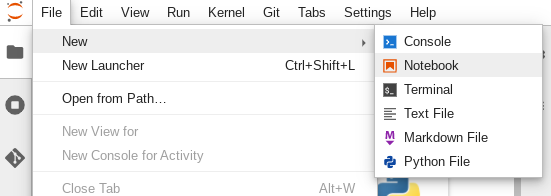
Na caixa de diálogo Selecionar kernel, selecione o kernel para o novo bloco de notas, por exemplo, Python 3 e, de seguida, clique em Selecionar.
O novo ficheiro do bloco de notas é aberto.
Launcher
Para adicionar um novo ficheiro de bloco de notas do Python 3 a partir do Launcher, selecione Ficheiro > Novo > Launcher.
Clique no mosaico Python 3.
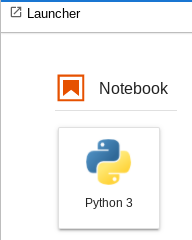
O novo ficheiro do bloco de notas é aberto.
Mude o nome do novo ficheiro de notebook.
Menu
Selecione Ficheiro > Mudar o nome do bloco de notas. É apresentada a caixa de diálogo Mudar o nome do ficheiro.
No campo Novo nome, altere
Untitled.ipynbpara algo significativo, comoinstall.ipynb.Clique em Mudar o nome.
Launcher
Clique com o botão direito do rato no separador
Untitled.ipynbe, de seguida, clique em Mudar o nome do bloco de notas. É apresentada a caixa de diálogo Mudar o nome do ficheiro.No campo Novo nome, altere
Untitled.ipynbpara algo significativo, comoinstall.ipynb.Clique em Mudar o nome.
Instale as dependências da seguinte forma.
Quando abre o novo bloco de notas, existe uma célula de código predefinida onde pode introduzir código, neste caso, Python 3.
Para instalar a biblioteca de aprendizagem profunda mxnet num bloco de notas do Python 3, introduza o seguinte comando na célula de código:
%pip install mxnet
Clique no botão de execução para executar o comando de instalação.
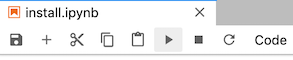
Quando a instalação estiver concluída, selecione Kernel > Reiniciar kernel para reiniciar o kernel e garantir que a biblioteca está disponível para importação.
Selecione Ficheiro > Guardar bloco de notas para guardar o bloco de notas.
Instale dependências a partir de um terminal
Para estabelecer ligação a um terminal, pode usar o bloco de notas do JupyterLab ou o SSH. Para instalar pacotes Python a partir de um terminal:
Na Google Cloud consola, aceda à página Blocos de notas geridos pelo utilizador.
Selecione a instância onde quer instalar dependências.
Clique em Abrir JupyterLab.
Para abrir uma janela de terminal, pode usar o menu ou o Launcher.
Menu
Para abrir uma janela de terminal a partir do menu, selecione Ficheiro > Novo > Terminal.
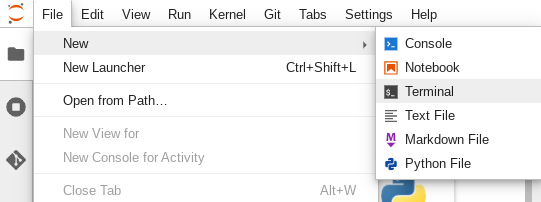
É apresentada a janela de terminal.
Launcher
Para abrir uma janela de terminal a partir do Launcher, selecione Ficheiro > Novo > Launcher.
Em Outro, clique no mosaico Terminal.
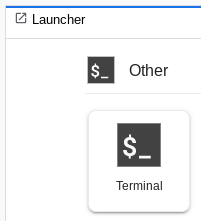
É apresentada a janela de terminal.
Na janela do terminal, introduza o comando para instalar a dependência de software para a instância de blocos de notas geridos pelo utilizador.
Para instalar a biblioteca de aprendizagem avançada mxnet para blocos de notas Python 3, introduza o seguinte comando:
pip3 install mxnet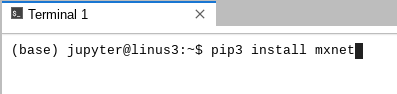
Quando a instalação estiver concluída, reinicie o kernel para se certificar de que a biblioteca está disponível para importação. Em todos os ficheiros de blocos de notas abertos na mesma instância de blocos de notas geridos pelo utilizador, selecione Kernel > Reiniciar kernel.
Selecione Ficheiro > Guardar bloco de notas para guardar o bloco de notas.

